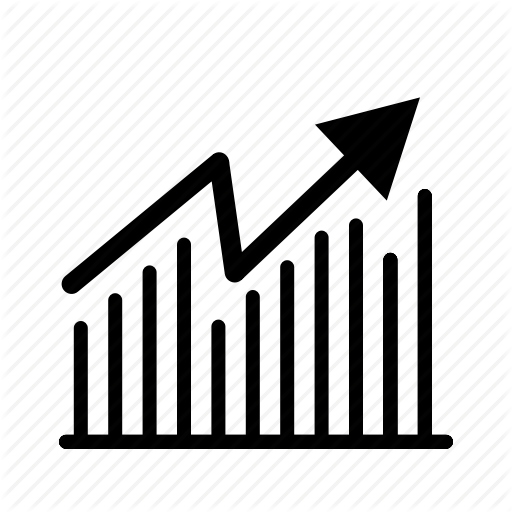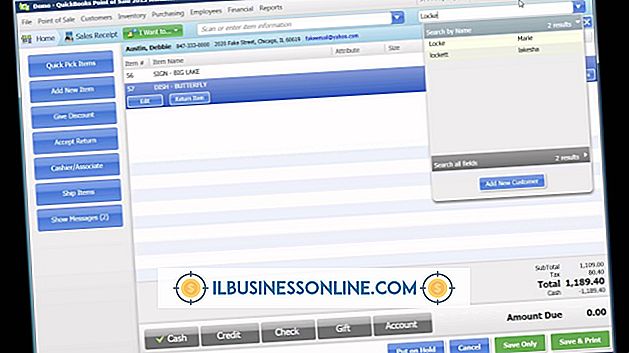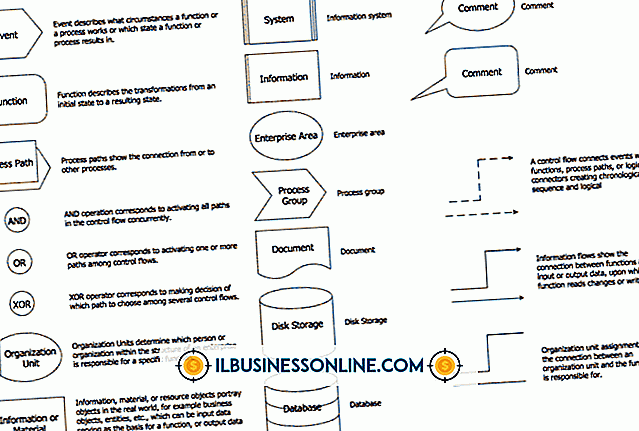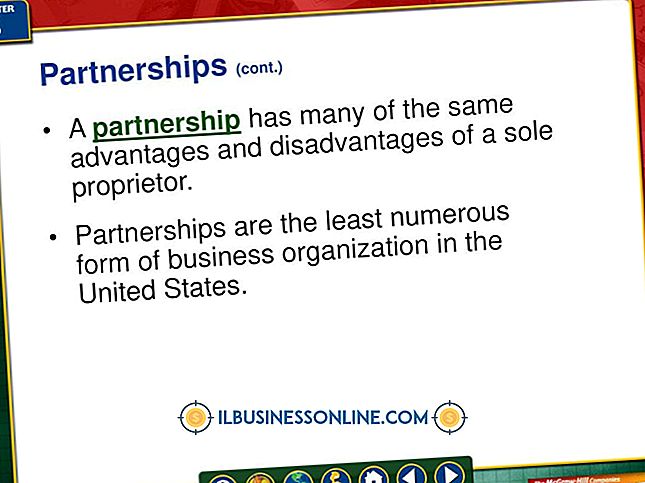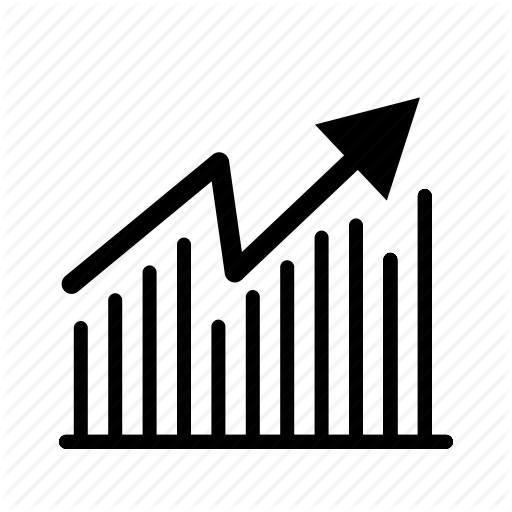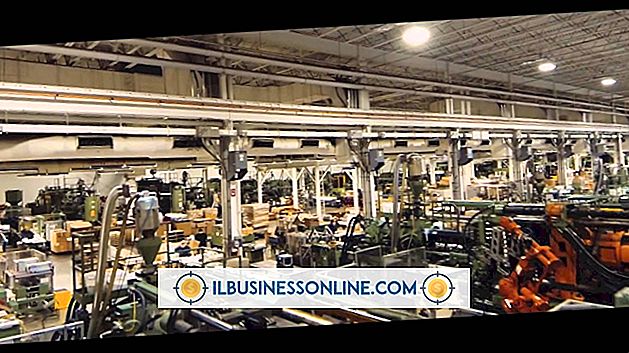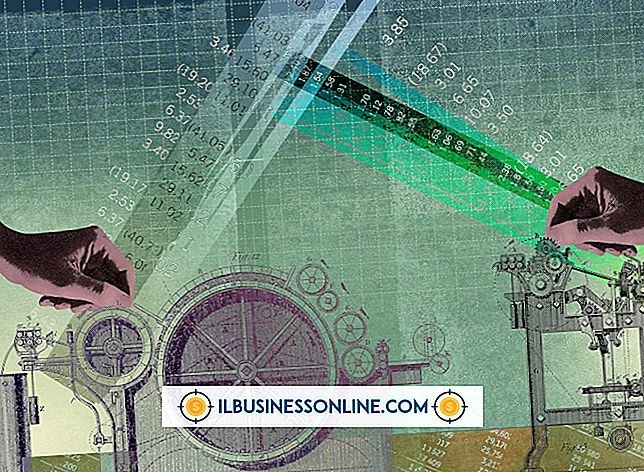Como encaminhar mensagens de correio de voz em um iPhone
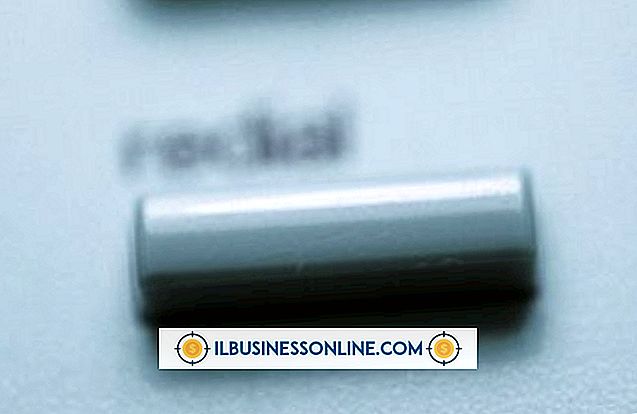
O aplicativo de correio de voz da Apple no iPhone é proprietário, como muitos outros recursos dos produtos da Apple. Uma desvantagem desse aplicativo é a falta de recursos, como a capacidade de encaminhar mensagens de correio de voz, que pode ser uma opção importante para proprietários de empresas. Felizmente, o Google Voice oferece uma maneira fácil para um usuário do iPhone ter mais controle sobre o correio de voz. A configuração do Google Voice para lidar com o correio de voz abrirá opções, como o encaminhamento, que o próprio iPhone não possui.
1
Inscreva-se para uma conta do Google Voice. Se você não tiver uma Conta do Google principal, poderá se inscrever facilmente para as duas pessoas ao mesmo tempo pelo mesmo link. Depois de se inscrever, você pode selecionar um número de telefone do Google Voice na sua área.
2
Adicione o seu iPhone à sua lista de telefones do Google Voice. Durante os procedimentos de configuração, você será solicitado a vincular um telefone ao seu Google Voice. Digite o número de telefone do seu iPhone e valide-o para completar o link. Uma vez terminado, você deve estar logado em sua conta do Google Voice.
3
Clique em "Configurações" (o ícone de engrenagem) no Google Voice e depois na guia "Correio de voz e texto". Clique em “Record New Greeting” para gravar sua saudação de correio de voz.
4
Verifique se as configurações desejadas estão selecionadas na guia Correio de voz e texto. Aqui você pode optar por receber um alerta por e-mail quando tiver novas mensagens de correio de voz. Outras opções para transcrever correios de voz e encaminhá-las por mensagem de texto também estão disponíveis. Quando as configurações estiverem concluídas, clique em "Salvar alterações".
5
Ignore o recurso de caixa postal do iPhone para enviar os chamadores para o Google Voice. Digite 004 1, em seguida, o novo número do Google Voice e, em seguida, o sinal de libra (#) e pressione "Enviar". Por exemplo, se o seu novo número do Google Voice for 212-555-1234, você digitaria
004 12125551234 #
O iPhone exibirá uma tela confirmando sua solicitação para encaminhar o correio de voz para o Google Voice.
6
Gerencie suas mensagens de correio de voz no site do Google Voice. Se você optar por receber seus correios de voz por mensagem de texto ou e-mail, não precisará fazer login no Google Voice. Se você deseja encaminhar mensagens de correio de voz, faça login em sua conta do Google Voice.
7
Encaminhar um correio de voz clicando em "Mais" seguido de "E-mail" na caixa que contém a mensagem selecionada. Isso anexará o correio de voz a uma mensagem de e-mail. Há também a opção de baixar a mensagem para o seu computador local e enviá-lo como um anexo ou salvá-lo na mídia de armazenamento.
Coisas necessárias
- Conta de voz do Google